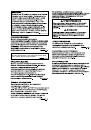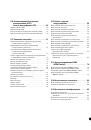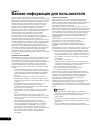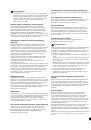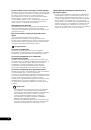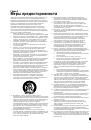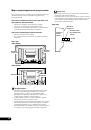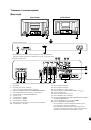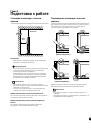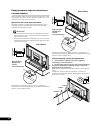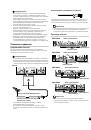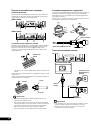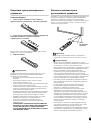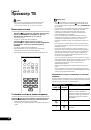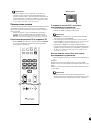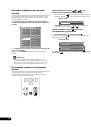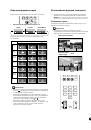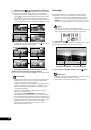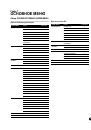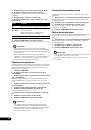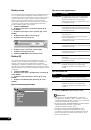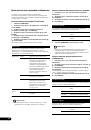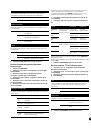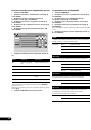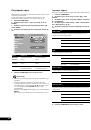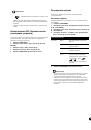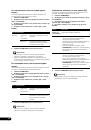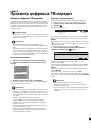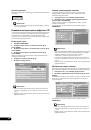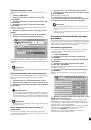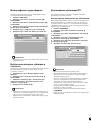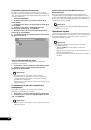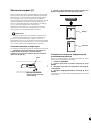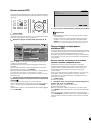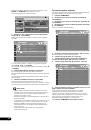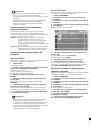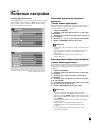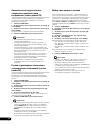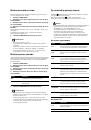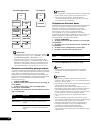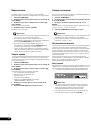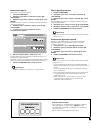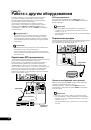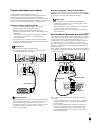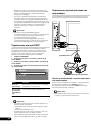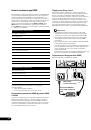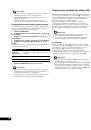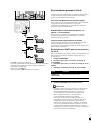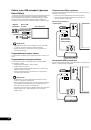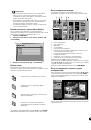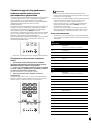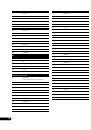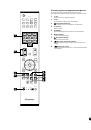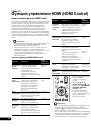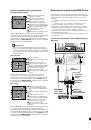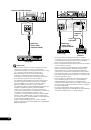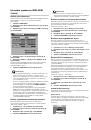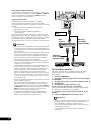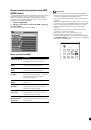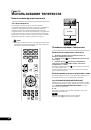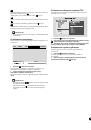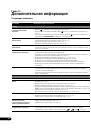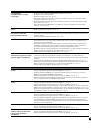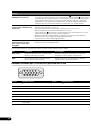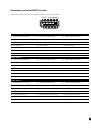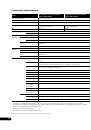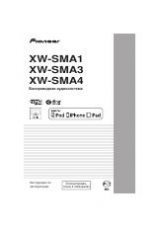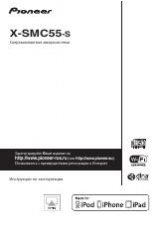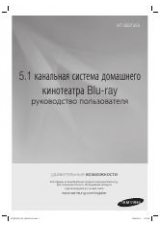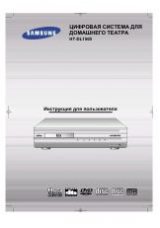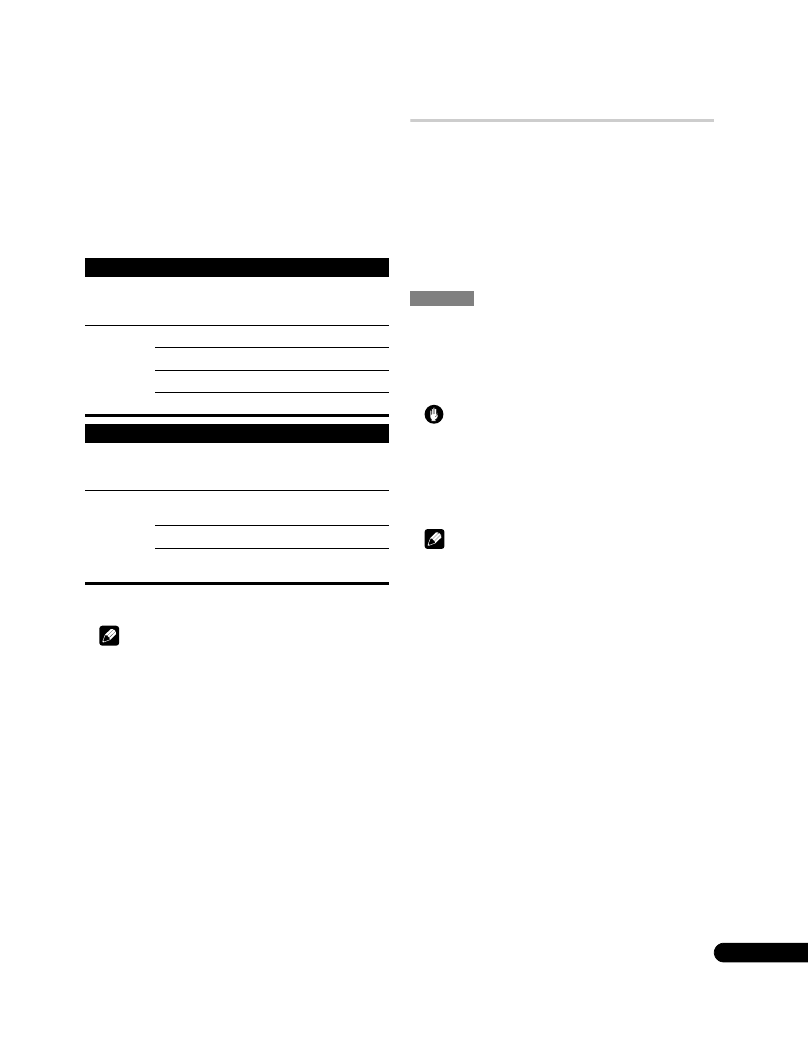
35
Ru
Использование
функций
3DYC
и
Режим
I-P
1
Нажмите
HOME MENU.
2
Выберите
пункт
меню
“
Изображение
” (
кнопки
/
,
затем
ENTER).
3
Выберите
пункт
меню
“
Профессиональная
настройка
” (
кнопки
/
,
затем
ENTER).
4
Выберите
пункт
“
Другие
” (
кнопки
/
,
затем
ENTER).
5
Выберите
пункт
“3DYC”
или
“
Режим
I-P” (
кнопки
/
,
затем
ENTER).
6
Выберите
желаемое
значение
параметра
(
кнопки
/
,
затем
ENTER).
7
Нажмите
HOME MENU
для
выхода
из
меню
.
Примечание
•
Для
3DYC,
индивидуальные
параметры
можно
выбрать
только
если
:
–
Вы
выбрали
“
ВХОД
1”, “
ВХОД
2”
или
“
ВХОД
3”
в
качестве
источника
входа
и
“
Видео
”
как
тип
входного
сигнала
(
см
.
или
–
Вы
выбрали
“
ВХОД
5”
в
качестве
источника
входа
или
вы
выбрали
аналоговый
тюнер
.
•
Установки
3DYC
неэффективны
,
если
на
вход
поступают
сигналы
SECAM, PAL60,
или
4.43NTSC.
•
Установки
“
Режим
I-P”
отключены
если
вы
используете
внешний
входной
сигнал
и
выбираете
“
Вкл
”
для
“
Предп
.
управл
.
игр
.”
в
меню
“
Дополнительно
”.
•
Для
режима
I-P
нельзя
выбрать
индивидуальные
параметры
для
следующих
входных
сигналов
: 480p, 576p, 720p, 1080p.
Сравнение
настройки
изображения
на
экране
Во
время
настройки
изображения
вы
можете
быстро
вернуться
к
предыдущему
изображению
,
что
позволяет
вам
легко
сравнить
настройки
и
выбрать
нужное
качество
изображения
.
1
Нажмите
HOME MENU.
2
Выберите
пункт
меню
“
Изображение
” (
кнопки
(
кнопки
/
,
затем
ENTER).
3
Выберите
параметр
для
регулировки
(
кнопки
/
,
затем
ENTER).
4
Выполняя
эту
настройку
,
нажмите
BLUE
на
пульте
дистанционного
управления
.
Будет
показан
экран
“
Перед
”,
чтобы
вы
смогли
сравнить
выполненные
настройки
с
теми
,
что
были
сделаны
ранее
.
5
Нажмите
кнопку
еще
раз
для
того
,
чтобы
вернуться
к
изображению
с
новыми
настройками
.
При
каждом
нажатии
на
кнопку
вы
можете
переключаться
между
экранами
“
Перед
”
и
“
После
”.
6
Повторите
пп
. 1
и
5
для
других
параметров
.
7
Нажмите
HOME MENU
для
выхода
из
меню
.
Предупреждение
•
Если
вы
выходите
из
меню
,
нажав
HOME MENU
или
в
течение
60
секунд
не
выполняется
никаких
операций
,
на
экране
будут
отображены
все
последние
настройки
параметров
,
сохраненные
в
памяти
.
•
Если
вы
хотите
выйти
из
меню
не
выполняя
никаких
настроек
(
или
отключаете
настройки
)
на
экране
“
После
”,
переключитесь
в
экран
“
Перед
”
и
выйдите
.
Примечание
•
Находясь
в
экране
“
Перед
”
вы
можете
выполнить
настройку
любого
пункта
.
Появляется
сообщение
-
предупреждение
.
•
Когда
вы
переходите
к
другому
параметру
убедитесь
в
том
,
что
вы
переключились
из
экрана
“
Перед
”
в
экран
“
После
”,
иначе
вы
не
сможете
выбрать
экран
“
Перед
”.
Если
вы
этого
не
сделаете
,
появится
сообщение
-
предупреждение
.
•
Если
вы
выходите
из
выбора
из
экрана
“
Перед
”,
предыдущая
запись
сохраняется
в
памяти
и
кнопка
больше
не
работает
.
•
Если
вы
выходите
из
выбора
из
экрана
“
После
”,
новая
запись
сохраняется
в
памяти
и
кнопка
больше
не
работает
.
•
Если
вы
переходите
и
изменяете
параметр
“
Выбор
AV”,
новая
запись
в
текущем
параметре
будет
сохранена
в
памяти
,
и
кнопка
будет
работать
.
•
Вы
не
можете
сравнить
изображения
с
разными
параметрами
в
меню
“
Выбор
AV” (
например
, “
СТАНДАРТ
”
и
“
КИНОФИЛЬМ
”).
•
При
выборе
этой
функции
,
отключены
“
Интеллект
.
режим
”
для
“
Профессиональная
настройка
”
в
меню
“
Изображение
”,
“
ОПТИМАЛЬНЫЙ
”
в
меню
“
Выбор
AV”
и
“
Датчик
освещенн
.”
в
меню
“
Дополнительно
”,
и
качество
изображения
возвращается
к
заводским
настройкам
.
•
Эту
функцию
нельзя
выбрать
:
-
если
вы
выбрали
“
Выбор
AV”,
-
если
вы
выбрали
“
Да
”
или
“
Нет
”
на
экране
подтверждения
для
“
Сброс
”
в
меню
“
Изображение
”
или
-
если
вы
выбрали
меню
с
источника
ПК
3DYC
Оптимизирует
характеристики
для
разделения
сигналов
яркости
и
цветности
.
Это
касается
как
видео
,
так
и
неподвижных
изображений
.
Значения
Выкл
Отключает
3DYC
Высокий
Расширенный
3DYC
Средний
Стандартный
3DYC
Низкий
Умеренный
3DYC
Режим
I-P
Выполняет
оптимальное
конвертирование
чересстрочных
сигналов
в
прогрессивные
сигналы
.
Это
касается
как
видео
,
так
и
неподвижных
изображений
.
Значения
1
Оптимально
для
видеоизображений
2
Стандартная
настройка
3
Оптимально
для
неподвижных
изображений
Перед